Convertiti mai multe imagini in PDF utilizand gscan2pdf
Transformarea documentelor fizice in formate digitale este o necesitate pentru o gestionare mai eficienta a informatiilor. Conversia mai multor imagini intr-un singur fisier PDF poate fi foarte utila, sa creati un document cu mai multe pagini sau sa pastrati o colectie de imagini intr-un format usor de distribuit. Aplicatia care poate face acest lucru este gscan2pdf.
gscan2pdf este o aplicatie open source pentru Linux care face parte din proiectul liber Perl/GTK+. Acesta va permite sa efectuati scanari de documente si sa le salvati in formatul de fisire PDF. gscan2pdf este o solutie excelenta pentru cei care doresc sa transforme documentele tiparite sau fotografiile in fisiere PDF fara a utiliza software costisitor sau ineficient.
Caracteristici:
gscan2pdf este un instrument versatil care ofera numeroase caracteristici utile pentru procesul de scanare si conversie a documentelor. Caracteristicile aplicatiei gscan2pdf sunt:
- interfata grafica a aplicatiei este simpla si intuitiva
- gscan2pdf ofera suport pentru majoritatea scanerelor de pe piata
- gscan2pdf are capacitatea de a scana mai multe documente intr-o sigura sesiune
- aplicatia va permite sa editati documentele scanate
- gscan2pdf dispune de suport pentru OCR, permitandu-va sa convertiti documentele scanate in texte
- poate exporta documentele scanate in mai multe formate: PDF, DjVu, TIFF sau PNG
Instalare:
gscan2pdf este disponibil pe mai multe distributii Linux si poate fi instalat folosind managerul de pachete al sistemului.
***Debian/Ubuntu si distributiile derivate
$ sudo apt update
$ sudo apt install gscan2pdf
***Fedora
$ sudo dnf install gscan2pdf
***openSUSE
$ sudo zypper install gscan2pdf
***Arch/Manjaro si distributiile derivate
$ sudo pacman -S gscan2pdf
Convertirea imaginilor in format PDF:
1. deschideti aplicatia gscan2pdf
2. adaugati imaginile executand clic pe meniul File si alegand optiunea Open (Ctrl+O)
3. in fereastra deschisa mergeti in locatia unde aveti imaginile si selectatile apasand pe tasta Shift sau Ctrl si facand clic pe butonul din stanga al mouse-ului dupa care apasati pe butonul OK
4. salvati documentul facand cli pe meniul File si alegeti optiunea Save (Ctrl+S)
5. in fereastra aparuta la Document type alegeti PDF si apasati pe butonul Save pentru a salva documentul
6. dupa finalizarea procesului, puteti deschide PDF-ul creat pentru a va asigura ca totul este in regula. Apasati aici pentru a vizualiza PDF-ul creat pentru acest articol
Acestia sunt pasii pentru a converti mai multe imagini intr-un singur fisier utilizand gscan2pdf. Acest instrument simplu si puternic este o solutie excelenta pentru gestionarea documentelor si a colectiilor de imagini intr-un format PDF.
Asadar daca v-a placut articolul informativ "Convertiti mai multe imagini in PDF utilizand gscan2pdf" distribuiti-l pe retelele sociale sau scrieti in caseta de comentarii intrebarile si sugestiile dumneavoastra, deoarece ma ajuta sa imbunatatesc sau sa corectez continutul.
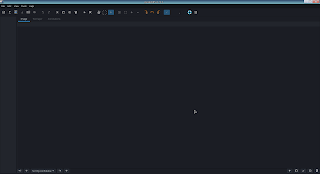
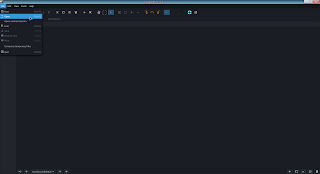













Comments